Tartalomjegyzék:
A Windows 11 rendszerben sok alkalmazás működése nem áll le azonnal, ha nem használja őket. Általában háttéralkalmazásoknak nevezzük ezeket az alkalmazásokat, amelyek a színfalak mögött hajtanak végre műveleteket. Ma megmutatjuk, hogyan állíthatja le az alkalmazások háttérben futását globális és rendszerszinten egyaránt. Azt is elmagyarázzuk, hogy miért érdemes letiltani a háttéralkalmazásokat – és mikor érdemes megtartani őket.
Le kell állítani vagy letiltani a háttéralkalmazásokat?
Számos oka van annak, hogy leállítsák az alkalmazások háttérben futását, de az egyik legfontosabb az általuk használt erőforrások. Minden háttéralkalmazás természetesen felhasználja a rendszer erőforrásainak egy részét, bár kis mennyiségben. Ha azonban összeadja a sok háttéralkalmazás hatását, akkor az alacsony specifikációjú gépeket még lomhábbá teheti. Ilyen esetekben érdemes lehet teljesen kikapcsolni a háttérben futó alkalmazásokat.
A hardverforrások mellett a háttéralkalmazások általában internetes erőforrásokat is használnak. Ez a legtöbb ember számára nem jelent problémát, de ha nagyon korlátozott adatforgalmi előfizetéssel rendelkezik, a háttérben futó alkalmazások segíthetnek túllépni ezen az adatkorláton.
Természetesen ezek az adatok is mennek valahova – jellemzően az alkalmazás szállítójának tulajdonában lévő távoli szerverre. Ha a háttéradatok elemzéseket is tartalmaznak, ez veszélybe sodorhatja az Ön adatait.
Tehát miért kellene engedélyezni a háttérben futó alkalmazásokat? Leginkább a szükségből adódik. Egyes alkalmazásoknak, például az e-mail-vagy üzenetküldő klienseknek adatokat kell küldeniük a háttérben, hogy ellenőrizhessék, van-e új tevékenység. Ugyanezt elmondhatjuk egy olyan alkalmazásról is, amely nyomon követi az Ön tartózkodási helyét, például egy „keresse meg a készülékemet” alkalmazást.
De a számológép-alkalmazása? Videolejátszó? Nem sok oka van annak, hogy ezeknek az alkalmazásoknak hozzá kell férniük az erőforrásokhoz a háttér a telemetriai adatok küldésén kívül. Ezeket nyugodtan letilthatjuk.
Az összes háttéralkalmazás be-és kikapcsolása a jelenlegi felhasználó számára REG-fájlon keresztül
Ezzel a módszerrel végigvezetjük Önt a REG-fájl használatával, amellyel engedélyezheti vagy letilthatja az összes háttéralkalmazást felhasználói fiókjában. Ez egy gyors és hatékony módja a profil háttéralkalmazás-beállításainak globális kezelésének.
Töltse le és csomagolja ki a REG fájlokat
Kezdje az itt található rendszerleíró adatbázis letöltésével. A letöltés után kattintson a jobb gombbal a.zip fájlra, és válassza a „Kicsomagolás Mind…“, hogy folytassa a fájlok kibontását egy megadott helyre. Előfordulhat, hogy fel kell oldania a letöltés blokkolását, ha figyelmeztetést kap.
Tallózzon a kívánt kimásolási helyre, és nyomja meg a „Kicsomagolás” gombot.
Háttéralkalmazások engedélyezése vagy letiltása
A háttéralkalmazások letiltásához kattintson duplán a „Disable_Background-Apps_for_Current_User” fájlra. Ellenkező esetben, engedélyezéséhez kattintson duplán az „Enable_Background-Apps_for_Current_User” fájlra. Ez a művelet biztonsági figyelmeztetést kér.
Nyomja meg a „Futtatás” gombot a biztonsági figyelmeztetésnél
Erősítse meg a műveletet
A biztonsági figyelmeztetés láttán kattintson a „Futtatás” gombra a folytatáshoz. Megjelenik a Rendszerleíróadatbázis-szerkesztő előugró ablaka, amely megerősítést kér. Kattintson az „Igen” gombra a módosítások alkalmazásához.
9NZ2NZM9yLncz8 strong>Zárja be a sikeres párbeszédpanelt
Végül megjelenik egy sikeres párbeszédpanel; kattintson az „OK” gombra a folyamat befejezéséhez.
Lépjen az Alkalmazások és szolgáltatások oldalra
A Beállítások ablakban kattintson az „Alkalmazások” elemre az oldalsávon, majd az „Alkalmazások és szolgáltatások” elemre a fő panelen az összes telepített alkalmazás megtekintéséhez..
Válassza ki a módosítani kívánt alkalmazást
Kattintson a mellette lévő három pontra, és válassza a „Speciális beállítások” lehetőséget.
Az alkalmazás háttértevékenységének módosítása
A „Futtassa ezt az alkalmazást a háttérben” címsor alatt válassza ki a kívánt beállítást: „Mindig“, „Soha “, vagy „Energia optimalizált“.
Hogyan engedélyezhető vagy leállíthatja az alkalmazások háttérben futását az energiagazdálkodási beállításokon keresztül
A háttéralkalmazások beállításainak módosítása Az energiagazdálkodási beállításokon keresztül nagyszerű módja annak, hogy kezelje az alkalmazások energiafogyasztását, különösen azok számára, akik meg akarják hosszabbítani eszközük akkumulátorának élettartamát.
Nyissa meg a Beállításokat
Hasonlóan az előző módszerhez , nyissa meg a Beállítások alkalmazást a Start menüből vagy a „Windows + I” megnyomásával.
Hozzáférés az áramellátási és akkumulátor-beállításokhoz
Kattintson a „Rendszerre strong>”az oldalsávon, majd a fő panelen válassza az”Energia és akkumulátor“lehetőséget az energiaellátással kapcsolatos beállítások módosításához.
Kattintson az „Akkumulátorhasználat”legördülő menüre
Háttértevékenység kezelése
Nyomja meg az alkalmazás melletti három pontot, és válassza a „Háttértevékenység kezelése” lehetőséget.
Háttértevékenység-beállítás kiválasztása
Az „Alkalmazás futtatása a háttérben” címsor alatt válassza ki a kívánt beállítást: „Mindig“, „Soha“, vagy „Energiaoptimalizált“.
Lépjen az Alkalmazások adatvédelmi beállításaihoz
A Csoportházirend-szerkesztőben lépjen a következőhöz: Computer Configuration\Administrative Templates\Windows Components\App Privacy. Kattintson duplán a „A Windows alkalmazások futtatásának engedélyezése a háttérben” elemre.
A háttéralkalmazás beállításainak konfigurálása
Három lehetőség közül választhat: „Nincs konfigurálva“(lehetővé teszi, hogy a felhasználók kezeljék saját beállításaikat),”Engedélyezve“és”Kényszerengedélyezés“(mindig engedélyezi a háttéralkalmazásokat minden felhasználó számára), vagy”Engedélyezve“és”Force Deny“(letiltja a háttéralkalmazásokat minden felhasználó számára). Válassza ki a kívánt lehetőséget, majd kattintson az”OK“gombra.
A háttéralkalmazások mindig mindenkinek engedélyezése Felhasználók
Ha a háttértevékenységet kényszeríteni szeretné az összes olyan alkalmazásra, amely ezt kéri, ehelyett bejelölheti az „Engedélyezve” lehetőséget, és válassza a „Kényszerítés” lehetőséget. Engedélyezés” az alábbi „Alapértelmezett minden alkalmazáshoz” legördülő menüben, majd nyomja meg az „OK” gombot.
Ez hasznos lehet, ha nem ne akarja, hogy felhasználói kikapcsolják tevékenységeiket, és lemaradjanak a fontos e-mailekről vagy üzenetekről.
Hogyan állíthatja le, hogy az alkalmazások a háttérben fussanak minden felhasználónál
A háttérben futó alkalmazások kikapcsolásához ne ne válassza a letiltott lehetőséget. Ehelyett jelölje be az „Engedélyezve” lehetőséget, válassza a „Kényszer tiltás” lehetőséget az alábbi „Alapértelmezett minden alkalmazáshoz” legördülő listában, majd nyomja meg az „OK” gombot. “.
Háttéralkalmazások kikapcsolása Windows 10 rendszerben
Ha még mindig Windows 10 rendszert használ, Észre fogjuk venni, hogy az alkalmazások háttérben futásának leállítása nem ugyanaz. Ha nehézségei vannak, inkább nézze meg a Windows 10 oktatóanyagát.

Az azonosítás módja és egy adott háttérfolyamat leállítása
Ha általában nem egy háttéralkalmazásról van szó, amellyel problémái vannak, hanem az egyik speciális folyamatával, akkor többféle módszerrel leállíthatja. Kövesse útmutatónkat a folyamatok azonosításához és leállításához.
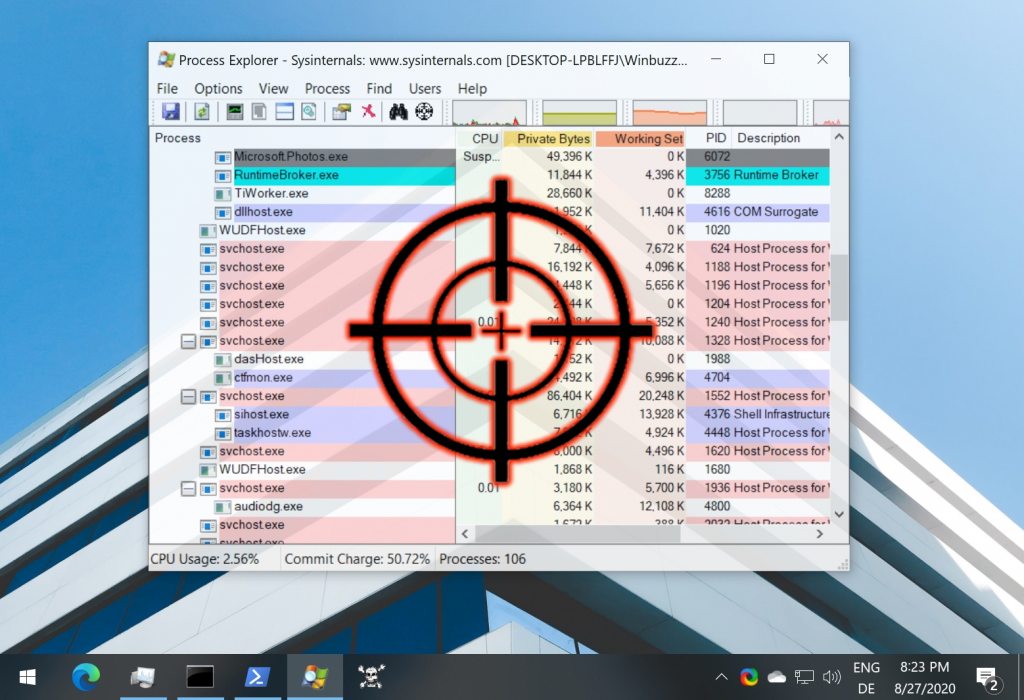
GYIK – Gyakran ismételt kérdések a háttéralkalmazások kezelésével kapcsolatban a Windows 11 rendszerben
A háttérben futó alkalmazások befolyásolják a számítógépem teljesítményét?
A háttérben futó alkalmazások rendszererőforrásokat fogyasztanak, például CPU-t és RAM-ot. Több alkalmazás futtatása a háttérben lelassíthatja a számítógépet, mivel ezek az erőforrások több folyamat között oszlanak meg. Ez különösen észrevehető a korlátozott hardverkapacitású eszközökön. Javasoljuk, hogy rendszeresen figyelje és korlátozza a háttérben futó alkalmazások számát az optimális teljesítmény fenntartása érdekében.
Hogyan javíthatja az adatvédelmet a háttérben futó alkalmazások letiltása?
Sok alkalmazás adatszinkronizálást és frissítést végez a háttér, amely magában foglalhatja az adatok küldését a szervereikre. A szükségtelen háttéralkalmazások letiltásával korlátozza a megosztandó adatok mennyiségét, javítva ezzel az adatvédelmet. Ez különösen fontos a megkérdőjelezhető adatkezelési gyakorlattal rendelkező alkalmazások esetében, vagy olyan alkalmazások esetében, amelyeknek nem kell valós időben frissíteniük az információkat.
Mit tesz az „Energiára optimalizált” beállítás a háttéralkalmazásoknál?
Az „Energiára optimalizált” beállítás minimálisra csökkenti az akkumulátorhasználatot azáltal, hogy az alkalmazások csak akkor futhatnak a háttérben, ha az nincs jelentős hatással az energiafogyasztásra. Ez a beállítás elég intelligens ahhoz, hogy az akkumulátor aktuális töltöttségi szintjén és a rendszer teljesítményén alapuljon, így biztosítva, hogy az alapvető alkalmazások szükség szerint frissíthetők legyenek az akkumulátor élettartamának drasztikus befolyásolása nélkül.
A háttéralkalmazások beállításainak módosítása hatással lesz az alkalmazások értesítéseire?
Ha letilt egy alkalmazást a háttérben, az valóban hatással lehet az értesítési viselkedésére. Azoknál az alkalmazásoknál, amelyek háttérfolyamatokra támaszkodnak az új tartalom vagy riasztások lekéréséhez, ha a háttérben futnak a „Soha” értékre, akkor az értesítések késleltetést okozhatnak, vagy megakadályozhatják az értesítések megjelenését mindaddig, amíg az alkalmazást manuálisan meg nem nyitja. azonnali értesítésekre van szükség az általános erőforrás-takarékosság érdekében.
Milyen hatással vannak a háttéralkalmazások az akkumulátor élettartamára?
A háttéralkalmazások jelentősen lemerítik az akkumulátor élettartamát, mivel továbbra is működnek és erőforrásokat használnak akkor is, ha nem használja őket aktívan. Ez a háttértevékenység magában foglalhatja az e-mailek ellenőrzését, a közösségi hírcsatornák frissítését vagy az időjárási információk frissítését, ami hozzájárul az akkumulátor gyorsabb lemerüléséhez. Ezen alkalmazások hatékony kezelésével meghosszabbíthatja eszköze akkumulátorának élettartamát, különösen hosszú időn keresztül. áramforrástól távol.
Vezérelhetem a háttéralkalmazásokat mérős kapcsolaton az adatmentés érdekében?
Mértes kapcsolatok esetén a háttérben végzett alkalmazások kezelése kulcsfontosságú az adatok megőrzése és a túllépési díjak. A háttéradatok letiltása a nem alapvető alkalmazásokhoz és a Wi-Fi-kapcsolatok használata, amikor csak lehetséges, jelentősen csökkentheti az adathasználatot. A Windows lehetővé teszi a hálózati kapcsolat méréses beállítását, ami automatikusan korlátozza a háttérben történő adathasználatot a rendszerben, beleértve az általában több adatot fogyasztó alkalmazásokat is.
Vannak olyan alkalmazások, amelyek háttértevékenységét nem lehet módosítani?
Egyes beépített rendszeralkalmazások és-szolgáltatások kulcsfontosságúak a Windows működéséhez, ezért nem teszik lehetővé a felhasználók számára, hogy módosítsák háttértevékenység-beállításaikat. Ezek a kivételek biztosítják, hogy a létfontosságú folyamatok, például a rendszerfrissítések és a biztonsági vizsgálatok továbbra is megfelelően működjenek a biztonságos és naprakész működési környezet érdekében.
Miért nem hagyják abba egyes alkalmazások a háttérben való futását. miután „Soha” értékre állította őket?
Bizonyos alkalmazások, különösen azok, amelyek a rendszer részét képezik vagy emelt szintű jogosultságokkal rendelkeznek, figyelmen kívül hagyhatják az egyéni háttértevékenység-beállításokat a rendszer működésében vagy biztonságában betöltött kritikus szerepük miatt. alkalmazások esetén a Windows a működési szükségességet és a biztonságot helyezi előtérbe a felhasználó által megadott beállításokkal szemben a rendszer integritásának és teljesítményének megőrzése érdekében.
Mi van, ha nem találom az alkalmazás „Speciális beállításait” az Alkalmazásbeállításokban?
Nem minden alkalmazás biztosít „Speciális beállításokat” a háttértevékenység kezeléséhez. Ez gyakran előfordul a Windowsba szorosan integrált rendszeralkalmazások és segédprogramok esetében. Ezeknél az alkalmazásoknál a háttértevékenység elengedhetetlen lehet funkciójukat, és mint ilyen, a Windows nem kínálja fel a háttérbeállítások módosításának lehetőségét.
Hogyan biztosíthatom, hogy az alkalmazások ne fogyasztanak adatot a háttérben korlátozott adatcsomag esetén?
Amellett, hogy letiltja a nem alapvető alkalmazások háttéradatait, fontolja meg, hogy hálózati kapcsolatot a Windows beállításaiban mért módon jelölje ki. Ez a művelet arra készteti a rendszert és sok alkalmazást, hogy automatikusan korlátozzák adathasználatukat. Az optimális vezérlés érdekében szelektíven engedélyezze vagy tiltsa le az egyes alkalmazások háttéradat-engedélyeit az alkalmazásbeállításaikon keresztül.
Lehetőség van a háttértevékenység letiltására csak a Microsoft Store-alkalmazásoknál?
Közvetlenül a Microsoft Store célzása A háttértevékenység letiltására szolgáló alkalmazások nem szerepelnek globális beállításként a Windows rendszerben. Az egyes Microsoft Store-alkalmazások azonban beállíthatók az adott „Alkalmazásbeállítások” menüben, ahol kiválaszthatja, hogy mindegyik futhasson-e a háttérben.
A háttéralkalmazások engedélyezése javíthat-e. a felhasználói élményem?
Ha engedélyezi, hogy bizonyos alkalmazások a háttérben fussanak, akkor azok mindig naprakészek maradnak a legújabb tartalommal, és időben értesítést küldhetnek. Például az e-mail kliensek, az üzenetküldő alkalmazások és az időjárás-alkalmazások biztosítsa a legfrissebb információkat, amint azok elérhetővé válnak, zökkenőmentesebb és interaktívabb felhasználói élményt biztosítva.
Hogyan befolyásolják a háttéralkalmazások kezeléséhez szükséges beállításjegyzék-szerkesztések a rendszer biztonságát?
A beállításjegyzék módosításai A háttéralkalmazások kezelése általában biztonságos, feltéve, hogy az utasítások és fájlok megbízható forrásból származnak. A helytelen változtatások azonban potenciálisan destabilizálhatják a rendszert. Mindig készítsen biztonsági másolatot a rendszerleíró adatbázisról, mielőtt bármilyen szerkesztést végrehajtana, és gondosan kövesse az utasításokat a rendszer stabilitását veszélyeztető kockázatok minimalizálása érdekében. és biztonság.
Kezelhetem a háttérben futó alkalmazásokat meghatározott időszakokra?
A Windows jelenleg nem támogatja az alkalmazások háttértevékenységének natív ütemezését. Ha a háttértevékenységet meghatározott időpontokra kell korlátoznia, kézi beavatkozásra vagy harmadik féltől származó szoftvermegoldásokra lehet szükség. Az ilyen eszközök részletesebb vezérlést kínálnak, de gondosan értékelik őket a biztonság és a megbízhatóság szempontjából.
Hogyan állíthatom vissza a REG-fájlokkal végrehajtott módosításokat?
A REG-fájlok által alkalmazott módosítások visszavonásához futtatnia kell a megfelelő REG-fájlt, amely visszavonja a kezdeti módosítást (ha például kezdetben egy fájlt futtatott a háttérben futó alkalmazások letiltásához, akkor az engedélyezési fájlt kell futtatnia a visszaállításhoz). Ezek a műveletek közvetlenül módosítják a rendszerleíró adatbázis beállításait az eredeti állapotukra. Mindig győződjön meg róla, hogy biztonsági másolatot készített a fontos adatokról, mielőtt folytatná a beállításjegyzék szerkesztését.